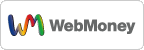ソフトウェア情報
人気チケット購入支援ソフトウエア「チケトレPA」(ぴあ用) :詳細
チケトレ研究会

| 1. | アドレスエリア: | 現在表示中のホームページのアドレスを表示します。書き換えて「GO」ボタンをクリックすることにより、指定のページに移動できます。 |
| 2. | 「GO」ボタン: | アドレスエリアに表示されているホームページに移動します。 |
| 3. | 「戻る」ボタン: | ひとつ前に表示されたホームページに戻ります。申込みに入ってから操作すると購入が無効になります。 |
| 4. | 「再申込」ボタン: | 直前に送信した申込みデータを再度送信します。エラーが発生した場合などに、押してみると申込みが再開できる場合があります。ただし、必ず効果があるわけではありません。 |
| 5. | 「送信タイマー」 チェックボックス: |
このチェックぼっくすにチェックを入れてから、申込みやページ移動の操作をすると、操作実行前に一時停止し、タイマー送信ダイアログを表示します。送信時間を設定することで、指定時間に自動的み申込みや移動を実行するようになります。 |
| 6. | タイマー設定ダイアログ: | 送信タイマー使用時に、ポップアップし申し込みや表示を行う時刻を設定できます。 |
| 7. | 最終接続時刻: | 最後にサーバーに接続した時刻を表示します。 |
| 8. | 自動混雑回避回数: | 自動混雑回避機能が動作した回数を表示します。 |
| 9. | 「タイマー微調整」ボタン: | [+][−]のボタンをクリックするとタイマーの設定時間を1秒単位で操作増減できます。 |
| 10. | 「タイマーセット」ボタン: | 送信タイマーをセットし、待機状態に入ります。 |
| 11. | 「即送信」ボタン: | タイマーを使わずに、すぐに申込みや移動を実行し、ダイアログを閉じます。 |
| 12. | 「販売監視」ボタン: | このボタンを押すと、売り切れチケットの販売再開を監視するモードに入ります。具体的には、現在表示中のホームページ(アドレスエリアに指定されたページ)を約15秒間隔でチェックし、販売が再開されると、監視を停止し、通常モードに戻ります。 購入メニューが表示される公演詳細ページで監視をしないと、意味がありません。 |

13.「停止」ボタン: 販売監視モードを途中で中断し通常モードに戻りたい場合には、「停止」ボタンを押します。